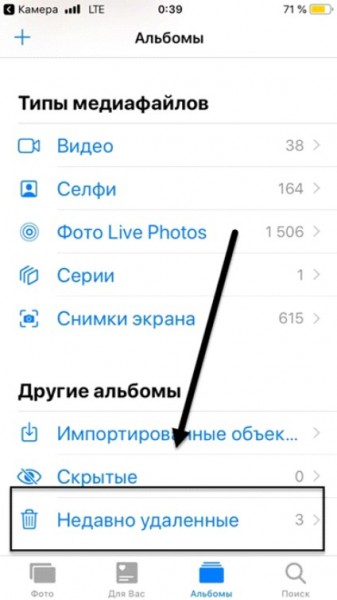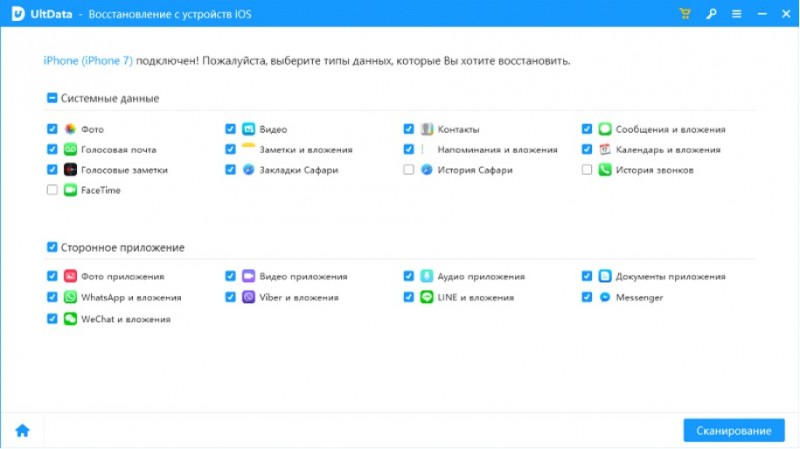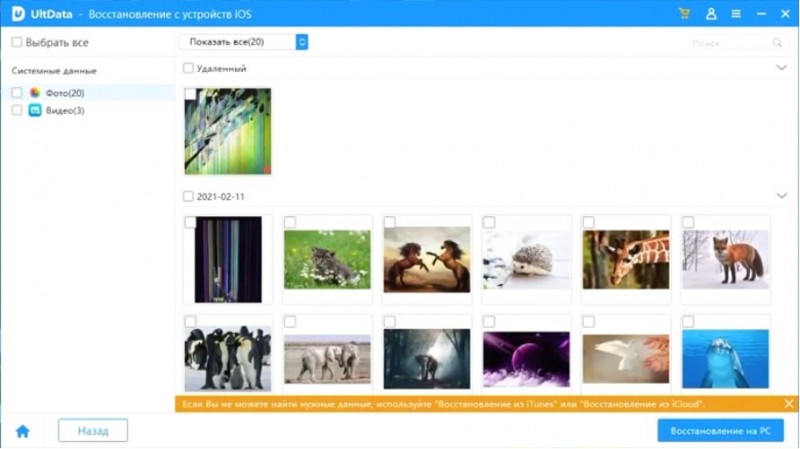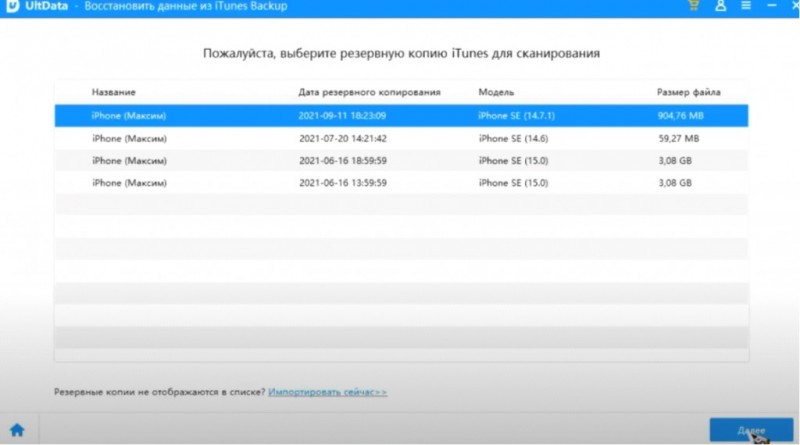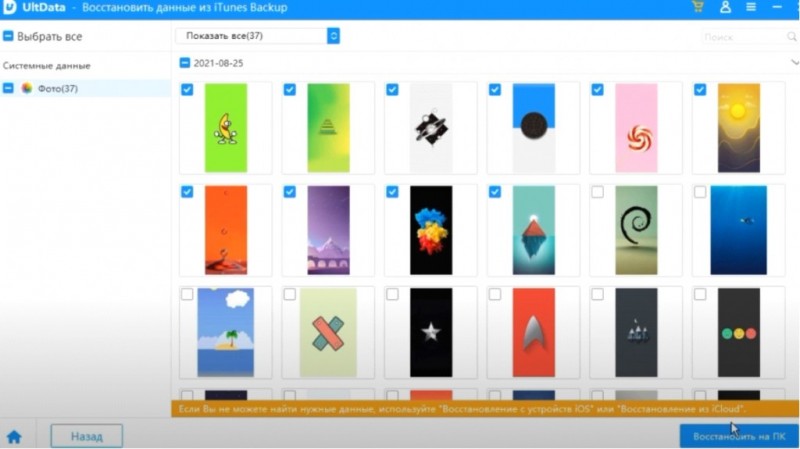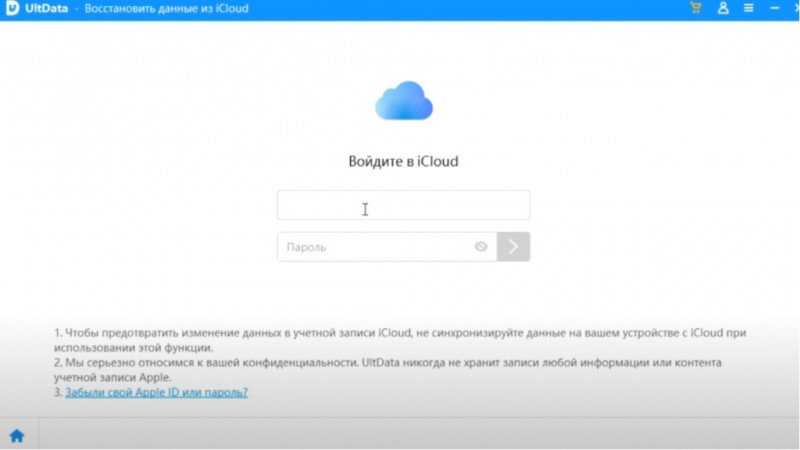Що робити, якщо ви випадково щось натиснули та видалили на своєму iPhone кілька дорогоцінних знімків? Напевно, ви хочете відновити віддалені фотографії, але не потрібно панікувати, тому що є 4 способи спробувати зробити це. З цієї статті ви дізнаєтесь, як відновити віддалені фотографії з iPhone або iPad.
Спосіб 1. Як відновити нещодавно видалені фотографії з iPhone (iOS 8 і пізніші версії iOS)
У Apple розуміють, що багато користувачів iPhone стикаються з проблемами ненавмисного видалення фотографій, і ці користувачі, природно, хочуть відновити віддалене. Для вирішення цієї проблеми в галереї iOS є функція, яка дозволяє відновити випадково віддалені медіафайли. Вона називається “Нещодавно віддалені” і доступна на iOS починаючи з версії 8. З її допомогою можна повернути фотографії, видалені з iPhone не пізніше ніж за останні 30 днів.
Щоб використати функцію «Нещодавно видалені» на iPhone, виконайте такі дії:
1. Відкрийте програму «Фотографії».
2. Перейдіть до «Альбом».
3. Знайдіть розділ із піктограмою кошика та підписом «Нещодавно видалені».
4. Виберіть зображення, які потрібно повернути до галереї, та натисніть «Відновити».
Спосіб 2. Як відновити віддалені фотографії з iPhone без резервної копії
Ви хочете відновити видалені фотографії, яких немає в резервній копії галереї? Це можливо – якщо використовувати програму Tenorshare UltData , яка вважається однією з найпростіших і найефективніших. Багато користувачів називають її рятівною, оскільки вона допомагає навіть тим, хто вже зневірився відновити фотографії через галерею. З її допомогою можна знайти віддалені фотографії, подивитися їх та відновити. Використовувати цю програму можна лише за два кроки.
1. Спочатку завантажте програму на свій комп’ютер, а потім підключіть iPhone до комп’ютера за допомогою кабелю USB. Виберіть «Відновити дані з iOS», а потім натисніть «Почати сканування».
2. На лівій бічній панелі ви повинні бачити всі відскановані файли. Щоб переглянути всі доступні фотографії, натисніть кнопку “Фотографії”. Або ви можете переглядати лише віддалені фотографії та вибрати “Показувати лише видалені”.
Ця програма також стане вам у нагоді, якщо ви хочете відновити віддалені фото в WhatsApp . Для неї це не проблема, в чому можна переконатися, переглянувши відеоінструкцію:
Спосіб 3. Як відновити віддалені фото з резервної копії iTunes
Якщо ви використовуєте iTunes на комп’ютері, можливо, ваші зображення зберігаються в резервній копії даних. Зверніть увагу, що відновлення може бути доступним лише в тому випадку, якщо ви створили резервну копію незадовго до втрати файлів. Якщо ваш пристрій зламався, і вам необхідно відновити фотографії, доведеться спочатку відремонтувати його, а для цього може знадобитися інший iPhone в якості донора.
Tenorshare UltData — це потужна програма, яка допоможе вилучити віддалені фотографії iPhone з резервних копій iTunes без стирання поточних даних із вашого смартфона, навіть якщо ви більше не є власником пристрою або не можете отримати доступ до нього.
1. Перейдіть до режиму відновлення резервної копії iTunes і виберіть резервне копіювання.
2. Після завершення процесу сканування докладну інформацію про відсканований вміст можна знайти у відповідній категорії. Натисніть цю категорію, щоб розгорнути докладні відомості про файли в ній.
3. Виберіть файли, які потрібно відновити. Вкажіть елементи, які потрібно отримати, а потім натисніть «Відновити», щоб розпочати процес відновлення.
Спосіб 4. Як відновити видалені фото з резервної копії iCloud
Цілком імовірно, що віддалений контент залишився в iCloud, тому що фотографії зберігаються там автоматично. Але варто розуміти, що в iCloud зберігається не більше 1000 останніх медіафайлів із галереї. Все, що виходить за межі цього ліміту не зберігається. Використовуйте Tenorshare UltData для відновлення віддалених із вашого iPhone фотографій.
1. Запустіть програму Tenorshare UltData. Виберіть режим відновлення «Відновити з файлу резервної копії iCloud», введіть свій ідентифікатор Apple ID та пароль, після чого натисніть «Увійти». Тепер виберіть файл резервної копії, який ви хочете отримати, та натисніть кнопку «Далі».
2. Виберіть «Фотографії», щоб переглянути всі зображення, які можна відновити. Позначте всі потрібні файли і натисніть «Відновити», щоб розпочати процес вилучення.
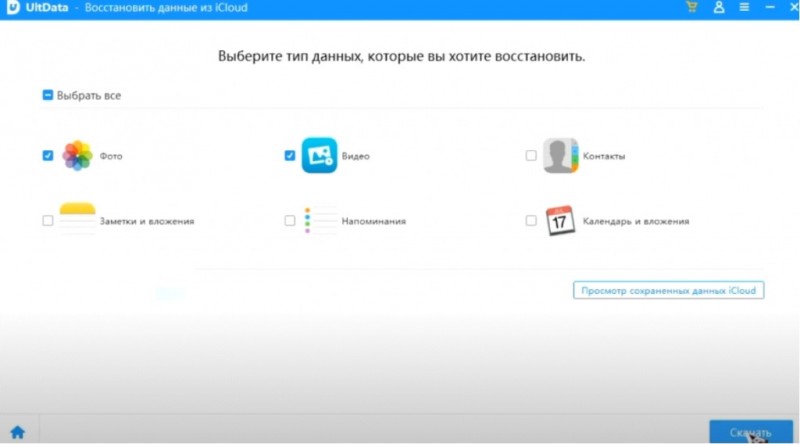
Відеоінструкція по роботі з Tenorshare UltData: